Azure Boards でマネージド クエリを使用して作業を追跡する
Azure DevOps Services | Azure DevOps Server 2022 - Azure DevOps Server 2019
クエリを使用すると、指定したフィールド条件に基づいて、バグ、ユーザー ストーリー、またはその他の作業項目を一覧表示できます。 その後、チームでそれらのリストを確認したり、作業をトリアージしたり、作業項目を一括更新したりできます。 セマンティック検索ツールにも、マネージド クエリと重複する機能や異なる機能があるので、使い方を調べてみる価値があります。
マネージド クエリを使用すると、次の操作をサポートできます。
- Web ポータルを使用して作業項目を一括更新する
- 作業項目をトリアージおよび更新する
- 作業項目の階層を確認する
- チーム メンバーと作業項目の一覧を共有する
クエリとクエリ フォルダーは、Web ポータルまたは Visual Studio チーム エクスプローラーから作成できます。 1 つのクライアントで行った変更は、他のクライアントにも反映されます。これは、すべての変更が作業追跡データ ストアに格納されるためです。
クエリの使用を開始する
これから使用を開始する方は、「作業項目クエリの表示、実行、または電子メールでの送信」を参照してください。 クエリ エディターのタスクとサンプル クエリのクイック リファレンスについては、「クエリのクイック リファレンス」を参照してください。
- 自分に割り当てられている作業項目を検索するには、クエリ句の 1 つの [担当者] フィールドの値として @Me マクロを追加します。
- 標準アクセスを持つすべての有効なユーザーは、[マイ クエリ] 領域以下にクエリおよびフォルダーを作成することができます。 [共有クエリ] 以下にクエリおよびフォルダーを作成するには、投稿アクセス許可セットを持っている必要があります。 詳細については、「クエリのアクセス許可を設定する」を参照してください。
- 特定の製品区分、イテレーション、または別のフィールドにフォーカスするための条件を追加することで、任意のクエリを変更できます。 クエリを変更するには、クエリ エディターを開きます。
- Excel で任意のクエリを開くこともできます。 また、1 つ以上の作業項目のフィールドを更新し、データベースに変更を発行して、作業項目を追跡することもできます。
- フラット リスト クエリから円グラフ、棒グラフなどのグラフを作成すると、状態や進捗状況を視覚化できます。
クエリ機能
次のセクションでは、作業項目クエリを定義および管理するためにサポートされる関数の概要について説明します。
- クエリ フィルターは、クエリ エディターを使用して定義されます。
- クエリ マクロは、クエリ句を作成するために特定のフィールドに対して選択できます。
- クエリ結果とクエリ管理機能は、[クエリ結果] ページで使用できる機能です。
クエリ フィルター
次の表は、各 Azure DevOps バージョンでサポートされているクエリ フィルター関数をまとめたものです。
注意
マネージド クエリでは近接検索はサポートされていませんが、セマンティック検索ではサポートされます。 さらに、セマンティック検索では * と ? の両方がワイルドカード文字としてサポートされており、複数のワイルドカード文字を使用して複数の文字を照合できます。 詳細については、「機能作業項目の検索」を参照してください。
フィルター関数
クエリのサポート
サポートされているバージョン
テキスト文字列検索 (単一テキスト、複数行テキスト、リッチ テキスト)
検索では、大文字と小文字は区別されません。
すべてのバージョン
ワイルド カード = *
すべてのバージョン
ダイレクト リンクまたはトポロジ/階層リンクの種類に基づいて、作業項目を検索します。
MODE (WIQL 構文) に基づいて、リンクされた作業項目をフィルター処理します
すべてのバージョン
AND および OR ブール演算子を使用して、句をグループ化および入れ子にします。
すべてのバージョン
フィールドの一致と以前の値に基づいて作業項目を検索します。
サポートされている演算子: Was Ever 特定の日付に定義された値に基づいて作業項目を検索します。
サポートされている演算子: ASOF (WIQL 構文)
すべてのバージョン
マクロを使用して、日付やその他のツール (チーム区分パス、チーム イテレーションなど) に基づいたクエリを作成します。
すべてのバージョン
組織またはコレクション内の 1 つ以上のプロジェクトの作業項目を検索します。 既定値は現在のプロジェクトです。 [チーム プロジェクト] フィールドを使用すると、2 つ以上のプロジェクトに対してクエリを実行できます。
すべてのバージョン
2 つのフィールドの比較に基づいて作業項目を検索します。
サポートされている演算子: =[Field], <>[Field], >[Field], <[Field], >=[Field], <=[Field]
すべてのバージョン
タグが含まれているか含まれていないかに基づいて作業項目を検索します。
サポートされている演算子: Contains, Does Not Contain
すべてのバージョン
空または空ではない HTML/リッチ テキスト フィールドに基づいて作業項目を検索します。
サポートされている演算子: Is Empty, Is Not Empty
Azure DevOps 2019 から Azure DevOps Server 2022、Azure DevOps Services
区切られたセット内の任意の値とフィールド値が一致する作業を検索します (一連の作業項目の種類、ワークフローの状態、選択リスト値など)。 値は、クライアント コンピューターに定義されている地域設定に対応するリスト区切り記号で区切ります。 たとえば、コンマ (,) を使用できます。
すべてのバージョン
ブール型フィールド値に基づいて作業項目を検索します。
すべてのバージョン
ディスカッションを通じて追加されたキーワードまたはフレーズに基づいて作業項目を検索します。
すべてのバージョン
列、スイムレーン、または完了/完了状態に基づいて作業項目を検索します。
Azure DevOps 2019 から Azure DevOps Server 2022、Azure DevOps Services
キーワードまたは選択フィールドに基づいてクエリ結果をフィルター処理します。
Azure DevOps 2019 から Azure DevOps Server 2022、Azure DevOps Services
クエリ句の一括移動、コピー、貼り付けを行うには、WIQL エディターをインストールして使用します。
サポートされているマクロ
次の表は、Azure DevOps バージョンでサポートされているクエリ マクロまたは変数をまとめたものです。 これらのマクロの一部を使用して、通知をフィルター処理できます。
注意
特定のマクロは、Web ポータルからのみ使用できます。 これには、@CurrentIteration、@CurrentIteration +/- n、@Follows、@MyRecentActivity、@RecentMentions、@RecentProjectActivity、および @TeamAreas マクロが含まれます。 これらのマクロは、クエリを Excel にエクスポートしたり、通知フィルターをエクスポートしたり、チーム エクスプローラーまたは REST API から実行したりする場合にはサポートされません。
詳細な説明と例へのリンクについては、「クエリ フィールド、演算子、マクロ」を参照してください。
マクロ
クエリのサポート
サポートされているバージョン
任意の作業項目の種類 (Work Item Type=[Any])、または任意の状態 (State=[Any]) を検索します。
すべてのバージョン
Identity field=logged in user に一致する作業を検索します。
すべてのバージョン
Date-Time field=today に一致する作業を検索します。
すべてのバージョン
1 つ以上のプロジェクトで定義されている作業を検索します。
すべてのバージョン
チームの現在のイテレーションで定義されている作業を検索します。
すべてのバージョン
チームの現在のイテレーションの +/- n で定義されている作業を検索します。
Azure DevOps 2019 から Azure DevOps Server 2022、Azure DevOps Services
現在ログインしているユーザーがフォローしている作業 (ID In @Follows) を検索します。
すべてのバージョン
最近変更された作業項目を検索します (ID In @MyRecentActivity)。「[作業項目] ページを使用して作業項目を表示および追加する」も参照してください。
すべてのバージョン
選択した日時フィールドが現在の日、月、週、または年内にある作業を、プラス/マイナスのオフセットを使用して検索します (例: Closed Date>=@StartOfDay-7)。
Azure DevOps 2019 から Azure DevOps Server 2022、Azure DevOps Services
指定したチームの区分パスまたはイテレーション パスに割り当てられている作業を検索します。例については、「区分またはイテレーション パスによるクエリの実行」を参照してください。
Azure DevOps 2019 から Azure DevOps Server 2022、Azure DevOps Services
クエリ結果とクエリ管理機能
次の機能は、クエリ結果の操作、クエリの保存と共有などをサポートするものです。
- クエリ グラフをダッシュボードに追加する
- 対話型フィルターを適用する
- 列の並べ替えを選択する
- クエリ列のオプションを選択する
- クエリ結果のコピー
- クエリ URL のコピー
- クエリ グラフを作成する
- クエリ フォルダーを作成する
サポートされていない機能
作業項目クエリでは、作業項目のクエリと、他の作業項目にリンクされている作業項目のクエリのみがサポートされます。 マネージド クエリでサポートされていないタスクの一部を次に示します。
- Test Plans、テスト スイート、テスト ケースの階層ビュー。 これらの項目は、親子リンクの種類を使って一緒にリンクされません。 代わりに、[テスト] > [Test Plans] ページを使用して階層を表示することができます。
- ビルド、リリース、コード、その他の非作業項目オブジェクトなど、リンクされたオブジェクトを示すビュー。
- あるプロジェクトから別のプロジェクトにリンクされている作業項目を一覧表示する。
- クロスプロジェクトのクエリを Excel にエクスポートする。 ダイレクト リンク クエリは、フラット リストとして Excel にエクスポートされます。
クエリの種類 (フラット、ダイレクト リンク、ツリー)
Azure Boards では、3 種類のクエリがサポートされています。 各クエリの横にあるアイコンは、クエリの種類を示します。 次のガイダンスを使用し、クエリで実行する内容に基づいてクエリの種類を選択してください。
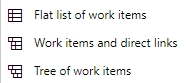
[クエリの種類]
使い方のガイダンス
作業項目の単純なリスト
- フィールドの一括更新を実行する項目を一覧表示する
- 作業項目の一覧をトリアージする
- クエリ グラフを作成してダッシュボードに追加する
- 項目の数を取得したり、フィールドを合計したりするためのグラフを作成する
- 項目の一覧を Excel にエクスポートしてフィールドを更新する
作業項目とダイレクト リンク
- 他の作業項目に依存する項目を一覧表示する
- 他の作業項目に関連または依存する項目を検索する
- リンクされた作業項目を一覧表示してフィールドを一括更新する
- リンクされた作業項目の一覧をトリアージする
- テスト関連のリンクされた作業項目を一覧表示する
- 孤立したバックログ項目、親のない作業項目を検索する
注意
作業項目とダイレクト リンクのクエリは、フラット リストとして Excel にエクスポートされます。 複数の種類のリンクを変更することは Excel でサポートされている機能ではないので、ダイレクト リンク クエリはフラット リストとしてインポートされます。
作業項目のツリー
- 親子関係の作業項目のツリー、またはその他のツリー トポロジ リンクの種類を一覧表示する
- 作業項目の階層リストをトリアージする
- 項目の階層リストを Excel にエクスポートして、フィールドを更新したり、階層を変更したりする
リンクの種類について詳しくは、「リンクの種類のリファレンス」を参照してください。
マイ クエリ、共有クエリ、お気に入り
クエリ ディレクトリで [マイ クエリ] の下に保存したクエリを表示および実行できるのは、それを保存したユーザーだけです。 また、そのユーザーは、それらのクエリのいずれかをお気に入りに追加して、クエリ セレクター内に表示することもできます。
[共有クエリ] の下に保存したクエリは、プロジェクトへのアクセス権を持つすべてのユーザーが表示できます。 共有クエリは、フォルダー内で整理し、自分またはチームのお気に入りにすることができます。 また、フォルダーとクエリに対するアクセス許可を設定して、他のユーザーが移動または編集できないようにすることもできます。
詳細については、以下を参照してください:
クエリ ディレクトリ、クエリ フォルダー、および階層リンク
[クエリ] ページにはディレクトリに焦点を当てたビューが含まれており、フィルター処理して関心のある特定のクエリを検索できます。 [クエリ] ページで作業する場合は、サブフォルダー、フォルダー、またはページに進むことができます。
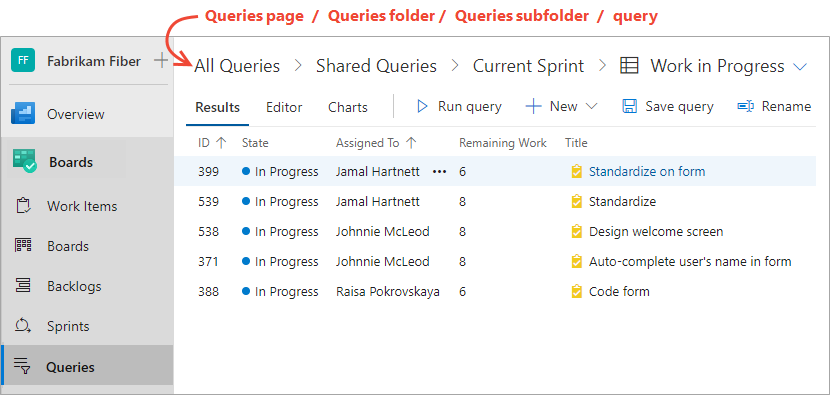
また、セレクター メニューからお気に入りのクエリを選択することもできます。 または、すべてのクエリを参照して [すべてのクエリ] ページに戻ることもできます。
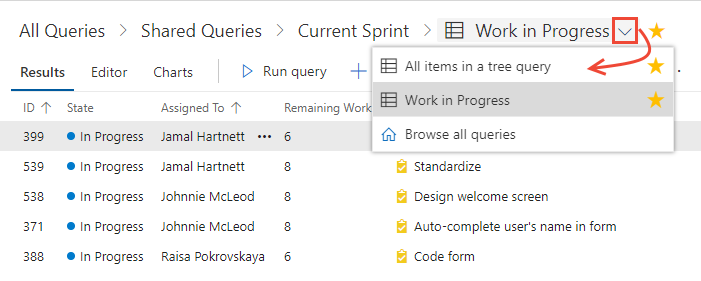
詳しくは、クエリに関する FAQ、移動、フォルダーに関する記事を参照してください。
クエリのグラフとウィジェット
フラット リスト クエリから、円グラフ、横棒グラフ、ピボット グラフ、トレンド グラフをすばやく作成できます。 クエリはフラット リストで、1000 以下の作業項目を返す必要があります。 クエリ グラフはダッシュボードに追加でき、タイトルを変更して再構成できます。
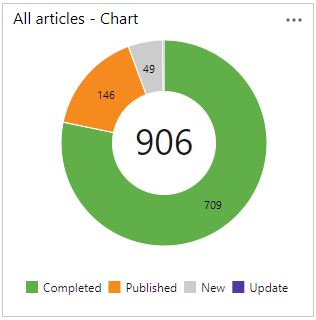
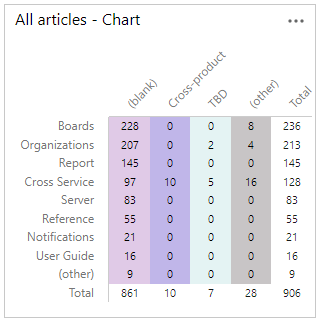
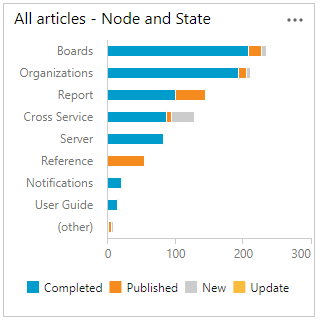
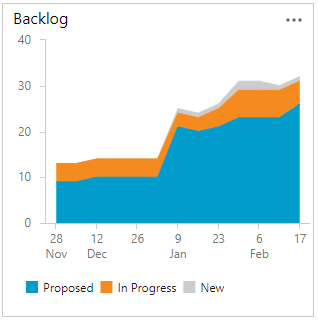
クエリベースのウィジェットは、ダッシュボードにクエリ情報を表示するのに役立ちます。 たとえば、アクティブなバグの数や、操作できる作業項目の一覧などを表示できます。 クエリ グラフとウィジェットの詳細については、次の記事を参照してください。
クエリをサポートするためのカスタム フィールドを追加する
クエリのニーズをサポートするためのカスタム フィールドを追加するには、「作業追跡エクスペリエンスをカスタマイズする」を参照してください。
タスクボードの項目とクエリ リストの項目
タスクボードの内容が、作成されたクエリで一覧表示されている内容と異なることに気付き、疑問に思うことがあるかもしれません。 詳細については、「タスクボードの項目とクエリ リストの項目」を参照してください。
フルテキスト検索のクエリと照合順序設定
フルテキスト検索のクエリをサポートするには、SQL Server データベースの照合順序の設定が、SQL Server にワード ブレーカーが登録されている言語に対応する設定になっている必要があります。 サポートされていない言語を使用している場合は、テキスト文字列を持つ [値を含む] または [語を含む] の演算子を指定する作業項目クエリを実行すると、予期しない結果が表示される可能性があります。
詳細については、次の記事をご覧ください。
REST API
プログラムでクエリを操作するには、次の REST API リソースのいずれかを参照してください。